为了让手机桌面变得更好用,ColorOS 12.1也是支持很多方便实用的小功能,相信大家了解这些实用的桌面快捷技巧,只需要动动手指,就能为自己打造出充满个性和实用的手机桌面。现在就跟着小编的目光,一起来看看是哪些功能吧!
Ⅰ 个性化桌面进入手机桌面的第一要务就是布置我们的个性化桌面啦!在桌面上双指同时捏合即可进入编辑中心,开始定制桌面的壁纸、图标、插件+卡片、布局和翻页这五大模块。

①壁纸进入桌面的第一眼就是壁纸,如果你觉得默认壁纸不是很合自己的心意,那么也可以在「壁纸」中挑选自己心仪的壁纸。系统内置多种好看的壁纸可供选择,有静态壁纸、动态壁纸和ART+壁纸,如果实在挑不来也可以自选喜欢的图片作为桌面壁纸。
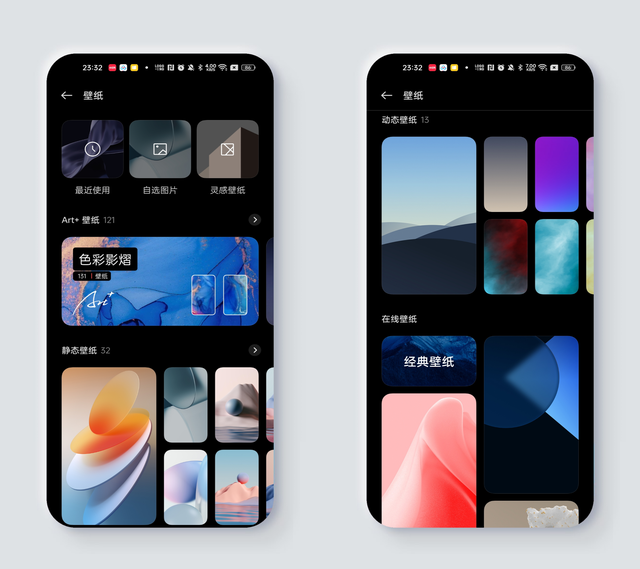
②图标ColorOS桌面的「默认图标」个人觉得还是挺好看的,如果觉得不满意也可以选择切换图标风格;

可以是「材料」,也可以是「鹅软石」,以上的三种图标风格都支持变换为ART+图标(也就是使用设计师重绘的三方图标);
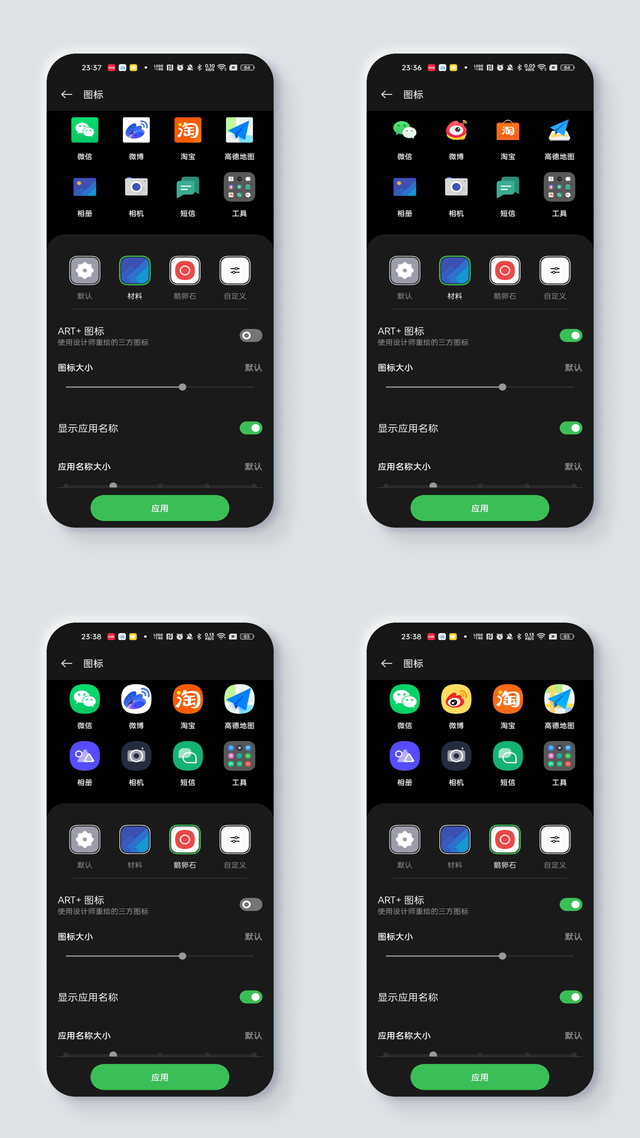
当然也支持自定义图标风格,虽然没有“很深入的自定义”,但我们依旧可以改变图标的形状,调整圆角、应用图标、名称和内容的大小,想要呈现较好的视觉效果可以根据自己的需求,不断进行调整即可。

③插件+卡片在日常用机中,很多小伙伴免不了天天需要使用到一些应用的功能,比如快递、打车、快速查看热搜等。

只需要进入桌面的编辑模式,点击插件或者上方的「+」就能在桌面添加自己需要的插件或者卡片。不仅可以便捷我们的操作,还可以丰富桌面,是不是很实用呢?
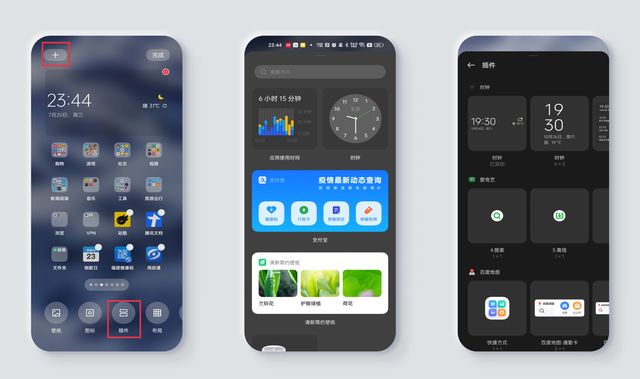
④桌面布局相信用过ColorOS 12的小伙伴们可以发现,其实OPPO手机的桌面布局是属于比较简洁的那一类,看起来也很舒适,这也给了用户很大的自由发挥的空间。小伙伴们只需要在桌面编辑中找到布局,根据以往的使用习惯,选择适合自己的桌面布局即可(可支持3×5、4×5、4×5、5×5、5×6这六种排列方式)。
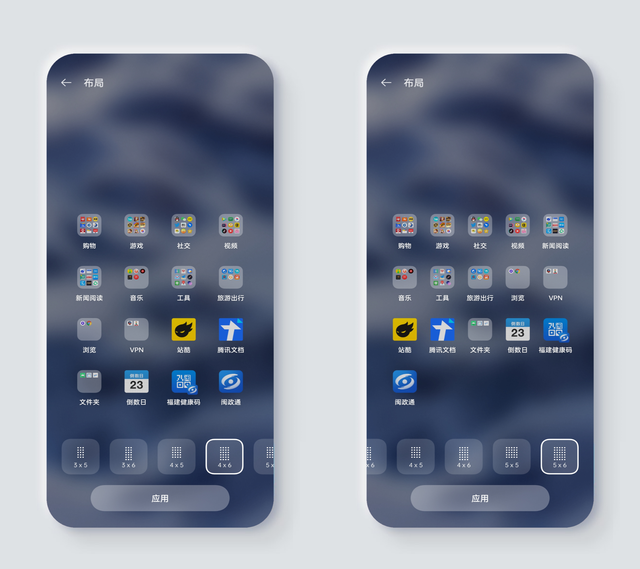
⑤翻页我们每天都用得到的操作之一—也就是「翻页」,这个操作大家可不要小瞧啦!其实翻页也能玩出新花样。翻页支持6种不同动效,除了默认以外,还提供了滚筒、方块、翻转、卡片和倾斜这些动效,如果哪种动效看腻了,就可以直接换另一种,这样每天滑动手机桌面都有些许新鲜感。

Ⅱ 桌面模式在ColorOS 12中,提供两种常用的桌面模式,分别为标准模式和抽屉模式。
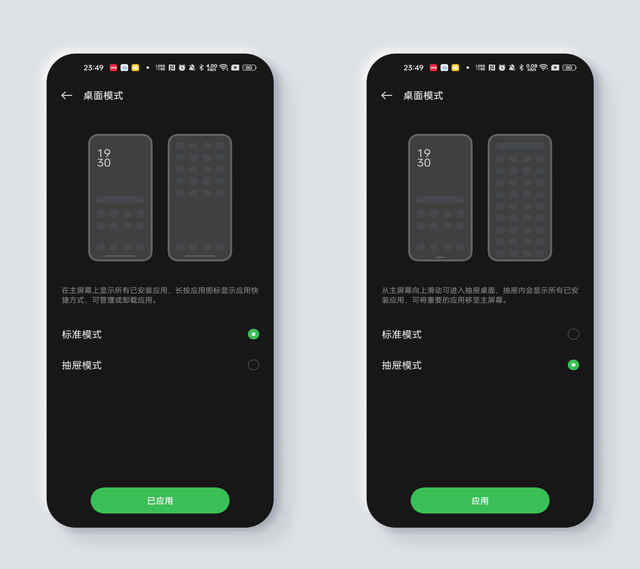
手机默认的也就是标准模式,也就是大家比较熟悉的,所有应用的排列都是根据安装的时间来决定。如果安装应用过多或者桌面文件夹太多,这样不仅在排列上显得杂乱无章,找寻起来也很麻烦。
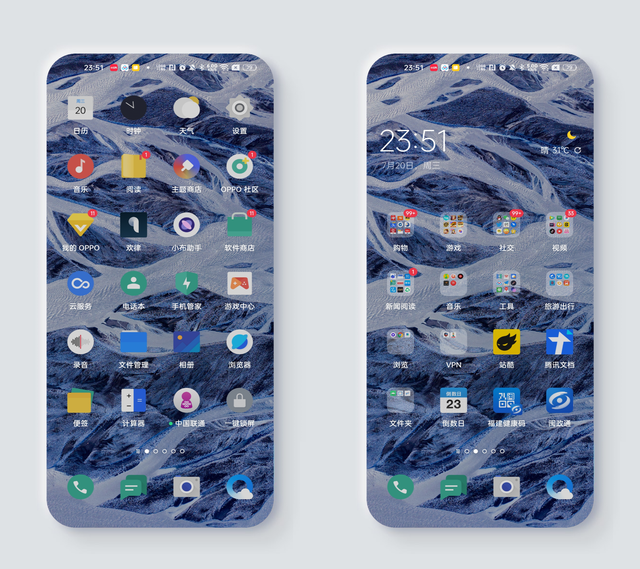
而切换为抽屉模式,则是可以有效解决这个问题,为了提高了桌面的整洁度和查找的效率,我们可以将一些重要或常用的应用添加进主界面;
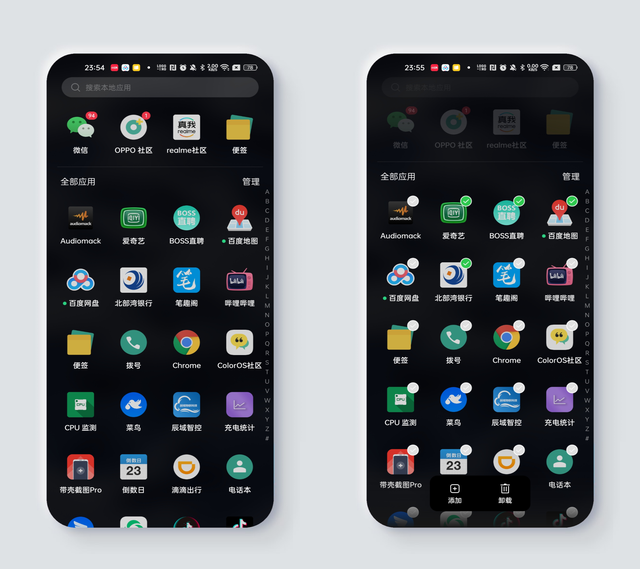
而其他App则可以通过上滑主界面进入抽屉界面,最常用的App显示在最上方,其次可以通过应用排序来快速找到其他App。(排序可以按照字母、安装时间和使用频率进行排列)
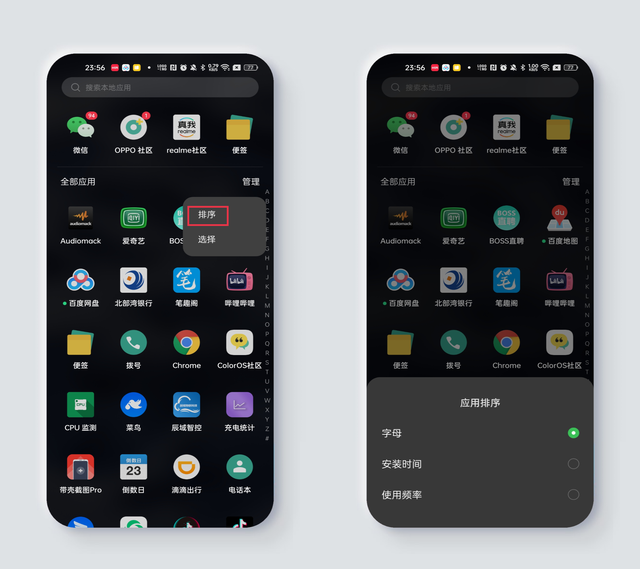
当然还有一种模式还要和大家提一下,如果家里有老人的话,我们还可以为他们开启「简易模式」,这个模式可以放大图标和字体,同时拥有响亮的专属铃声和简化,让老人家看得清楚,听得也清楚,同时还简化了设置页面,常用的功能更容易找到并使用。(该模式打开路径:设置—特色功能—简易模式)
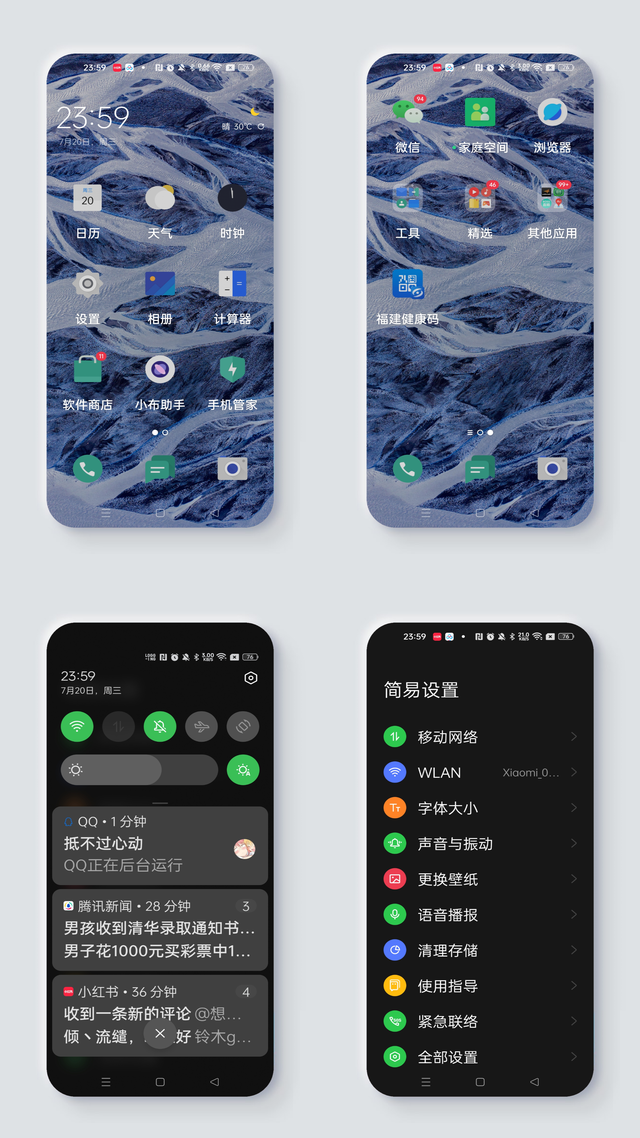
以上的三种模式分别对不同人群的习惯需求,所以各位小伙伴可要按需选择哦!
Ⅲ 桌面部位强迫症的你要是发现桌面有些位置是空的话,怎么办?

最直接的方法就是拖动一个应用去补足该空位。那要是空位有很多废话该怎么办?那就只能“祭出”我们的「图标自动补位」功能啦,开启这个功能,会自动帮我们将该页面的空白处填补上应用,快捷且方便!

Ⅳ 图标下沉「图标下沉」这个功能对于手小的小伙伴们来说真的不要太友好。由于手机屏幕越来越大,桌面摆放的应用也越来越多,导致很多时候都不能碰到离自己手指较远的应用。以至于单手打开应用很是费劲。
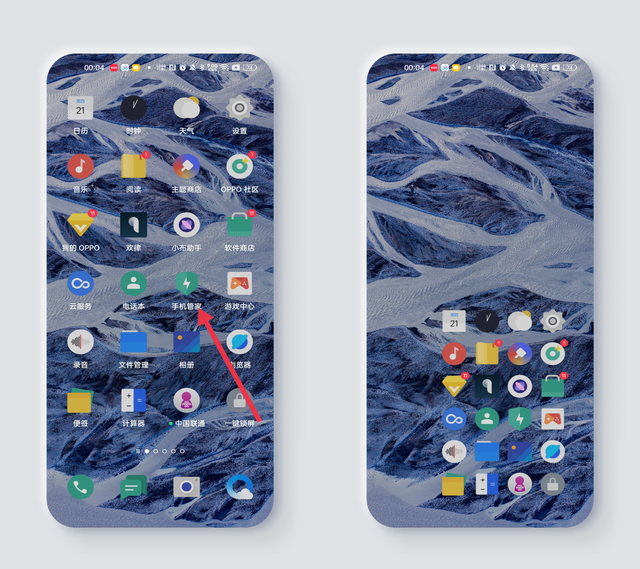
而「图标下沉」这一功能的出现,很好地解决大家在屏幕上点击不到远处App的问题。通过屏幕左右两侧向上长按滑动触发应用下沉,继续滑动手指直到想要用的图标上即可松手并打开应用,单手快速定位,便捷性更高!
以上就是桌面的一些的一些玩法,不仅实用便捷而且还兼顾个性,不知道的小伙伴们可要赶紧跟着学起来哦!
